Saca m芍s partido a Chrome: comparte p芍ginas entre tu Android y el ordenador
De esta forma podr芍s seguir leyendo p芍ginas de forma c車moda

Una de las funciones que ofrece el navegador Google Chrome es el poder compartir las pesta?as que se tiene en uso, donde se revisan las p芍ginas web, entre los dispositivos que se tiene asociada a la cuenta que tienes con la compa?赤a de Mountain View. Es posible que no tengas esto configurado, y vamos a explicar c車mo conseguirlo para que saques partido a esta funcionalidad.
De esta firma, si est芍s leyendo algo importante en el ordenador podr芍s seguir vi谷ndolo en el orador (y viceversa). Por lo tanto, resulta bastante m芍s 迆til de lo esperado, y permite realizar una acci車n que se ofrecen en otros dispositivos como los Apple. Y, adem芍s, no es nada complicado establecer la configuraci車n necesaria para conseguirlo ya que todo se realiza directamente en el navegador de Google (recomendamos seguir los pasos en el PC, ya que creemos que es m芍s c車modo e intuitivo).
Primeros pasos en la configuraci車n de Google Chrome
Lo primero es asegurarse que se tiene dada de alta la cuenta de Google tanto en el ordenador como en el terminal Android, para ello en cada uno de los clientes se debe acceder a la Configuraci車n del software y, all赤, comprobar que el usuario y contrase?a se ha introducido de forma correcta (no aparece un mensaje en rojo, por ejemplo). Hecho esto, en el mismo apartado es importante activar la opci車n Google Sync 每esto puede variar dependiendo de la versi車n que utilices del navegador-, que es la que permite realizar la sincronizaci車n.
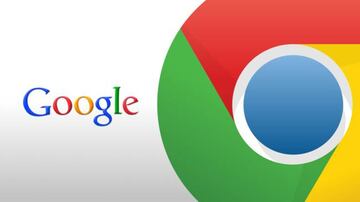
Una vez que has hecho esto, ya es posible comenzar a compartir contenidos en Chrome entre los dispositivos que has gestionado (puedes hacerlos con tanto como tengas). ?Y c車mo consigue esto? Pues realmente sencillo como vas a comprobar:
Sigue viendo las pesta?as que ves en tu ordenador en el smartphone o tablet
- ﹞ Abre el navegador Google Chrome en tu terminal m車vil de forma habitual
- ﹞ Ahora, tienes pulsa en el icono con tres puntos verticales que hay en la parte superior derecha
- ﹞ Se accede a un men迆 en el que tienes que elegir Pesta?as recientes
- ﹞ Aparca un listado de las 迆ltimas que has utilizado, incluidas las abiertas en el ordenador, y simplemente tienes que elegir la que deseas seguir viendo en tu smartphone. As赤 de sencillo es todo
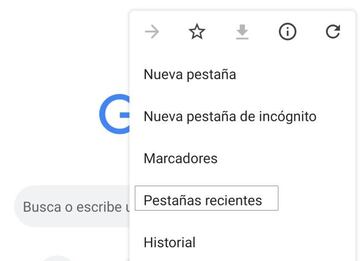
Ver en el ordenador las pesta?as abiertas en el tel谷fono
- ﹞ Da uso al navegador en el equipo que tienes como lo haces siempre
- ﹞ Pulsa el icono con tres puntos verticales que hay en la parte superior derecha, de forma parecida a c車mo lo has hecho en el smartphone
- ﹞ Ahora tienes que buscar la opci車n denominada Historial y, en ella, busca un apartado que tiene el nombre del smartphone, all赤 encontrar芍s las pesta?as que has visitado recientemente
- ﹞ Simplemente, selecciona la que deseas seguir viendo


